CSS垂直居中太难了?手把手教你轻松搞定!
时间:2025-06-22 10:25:09 498浏览 收藏
文章不知道大家是否熟悉?今天我将给大家介绍《CSS垂直居中的骚操作,手把手教你搞定垂直居中》,这篇文章主要会讲到等等知识点,如果你在看完本篇文章后,有更好的建议或者发现哪里有问题,希望大家都能积极评论指出,谢谢!希望我们能一起加油进步!
垂直居中的实现方法有5种,分别适用于不同场景。1. 单行文字使用line-height等于容器高度;2. 多行文字通过display: table和display: table-cell配合vertical-align: middle实现;3. 块级元素宽高固定时采用绝对定位+负margin的方式;4. 使用Flexbox布局通过display: flex、justify-content和align-items实现简洁高效的居中;5. Grid布局通过display: grid和place-items属性同时设置水平与垂直居中。每种方法各有适用条件,选择方案需结合具体场景与兼容性要求。

CSS垂直居中,这事儿说简单也简单,说复杂也挺复杂。关键看你面对的是什么情况,是单行文字、多行文字,还是一个块级元素。不同的情况,方法还真不太一样。
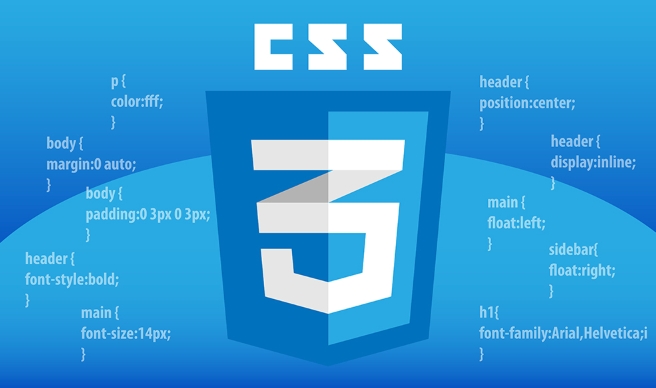
垂直居中实现方法

实现CSS垂直居中,其实就是一场和CSS属性的博弈。掌握了几个关键属性,就能玩转各种垂直居中场景。下面就来聊聊几种常用的方法,以及它们各自的适用情况。

单行文字垂直居中:line-height的妙用
单行文字的垂直居中,可以说是最简单的了。直接设置line-height等于容器的高度,搞定!这招的原理很简单,line-height定义了行高的基线间的距离,当它等于容器高度时,文字自然就垂直居中了。
.container {
height: 100px;
line-height: 100px;
}这种方法简单粗暴,但只适用于单行文字。如果文字超过一行,那效果就惨不忍睹了。
多行文字垂直居中:模拟表格大法
多行文字的垂直居中就稍微麻烦一点了。一种比较经典的方法是利用display: table和display: table-cell来模拟表格的特性。
.container {
display: table;
height: 100px;
}
.content {
display: table-cell;
vertical-align: middle;
}这里,.container被设置为display: table,.content被设置为display: table-cell,然后通过vertical-align: middle来实现垂直居中。这种方法兼容性不错,但需要额外的HTML结构。
块级元素垂直居中:绝对定位+负margin的组合拳
对于块级元素,可以使用绝对定位和负margin的组合拳来实现垂直居中。这种方法需要知道元素的确切高度。
.container {
position: relative;
height: 200px; /* 容器高度 */
}
.element {
position: absolute;
top: 50%;
left: 50%;
width: 100px; /* 元素宽度 */
height: 50px; /* 元素高度 */
margin-top: -25px; /* 元素高度的一半 */
margin-left: -50px; /* 元素宽度的一半 */
}首先,将容器设置为position: relative,然后将需要居中的元素设置为position: absolute,并将其top和left都设置为50%。这样,元素的中心点就位于容器的中心点。然后,通过负margin将元素向上和向左移动自身宽度和高度的一半,使其完全居中。
这种方法需要知道元素的宽高,如果元素宽高是动态的,那就有点麻烦了。
终极方案:Flexbox布局
Flexbox布局是现代CSS布局的一大利器,用来实现垂直居中简直是小菜一碟。
.container {
display: flex;
justify-content: center; /* 水平居中 */
align-items: center; /* 垂直居中 */
height: 200px; /* 容器高度 */
}只需要将容器设置为display: flex,然后使用justify-content: center来实现水平居中,align-items: center来实现垂直居中。这种方法简洁高效,而且非常灵活,可以轻松应对各种复杂的布局需求。
但需要注意的是,Flexbox布局在一些老旧的浏览器上可能存在兼容性问题。
Grid布局:更强大的布局选择
除了Flexbox,Grid布局也是一种非常强大的布局方式,可以用来实现各种复杂的布局。垂直居中对于Grid来说,同样不在话下。
.container {
display: grid;
place-items: center; /* 同时设置水平和垂直居中 */
height: 200px; /* 容器高度 */
}只需要将容器设置为display: grid,然后使用place-items: center就可以同时实现水平和垂直居中。place-items是align-items和justify-items的缩写,可以同时设置两个方向的对齐方式。
Grid布局比Flexbox更加强大,但学习成本也更高。
为什么vertical-align: middle对块级元素无效?
很多人可能会有疑问,为什么vertical-align: middle对块级元素无效呢?这是因为vertical-align属性只对行内元素、行内块元素以及表格单元格有效。它定义的是元素相对于其父元素的基线的垂直对齐方式。对于块级元素,vertical-align属性会被忽略。
如何选择合适的垂直居中方法?
选择哪种垂直居中方法,取决于具体的场景和需求。
- 如果只是单行文字,
line-height是最简单直接的选择。 - 如果是多行文字,可以考虑使用模拟表格的方法。
- 如果是块级元素,并且宽高固定,可以使用绝对定位+负margin的组合拳。
- 如果需要兼容性较好的方案,可以考虑使用模拟表格的方法。
- 如果追求简洁高效,并且可以接受一定的兼容性风险,Flexbox或Grid布局是更好的选择。
总而言之,没有一种方法是万能的,需要根据实际情况选择最合适的方案。
理论要掌握,实操不能落!以上关于《CSS垂直居中太难了?手把手教你轻松搞定!》的详细介绍,大家都掌握了吧!如果想要继续提升自己的能力,那么就来关注golang学习网公众号吧!
-
502 收藏
-
501 收藏
-
501 收藏
-
501 收藏
-
501 收藏
-
278 收藏
-
280 收藏
-
104 收藏
-
120 收藏
-
344 收藏
-
165 收藏
-
369 收藏
-
190 收藏
-
433 收藏
-
163 收藏
-
174 收藏
-
107 收藏
-

- 前端进阶之JavaScript设计模式
- 设计模式是开发人员在软件开发过程中面临一般问题时的解决方案,代表了最佳的实践。本课程的主打内容包括JS常见设计模式以及具体应用场景,打造一站式知识长龙服务,适合有JS基础的同学学习。
- 立即学习 543次学习
-

- GO语言核心编程课程
- 本课程采用真实案例,全面具体可落地,从理论到实践,一步一步将GO核心编程技术、编程思想、底层实现融会贯通,使学习者贴近时代脉搏,做IT互联网时代的弄潮儿。
- 立即学习 516次学习
-

- 简单聊聊mysql8与网络通信
- 如有问题加微信:Le-studyg;在课程中,我们将首先介绍MySQL8的新特性,包括性能优化、安全增强、新数据类型等,帮助学生快速熟悉MySQL8的最新功能。接着,我们将深入解析MySQL的网络通信机制,包括协议、连接管理、数据传输等,让
- 立即学习 500次学习
-

- JavaScript正则表达式基础与实战
- 在任何一门编程语言中,正则表达式,都是一项重要的知识,它提供了高效的字符串匹配与捕获机制,可以极大的简化程序设计。
- 立即学习 487次学习
-

- 从零制作响应式网站—Grid布局
- 本系列教程将展示从零制作一个假想的网络科技公司官网,分为导航,轮播,关于我们,成功案例,服务流程,团队介绍,数据部分,公司动态,底部信息等内容区块。网站整体采用CSSGrid布局,支持响应式,有流畅过渡和展现动画。
- 立即学习 485次学习
